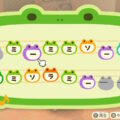大量のiPhoneボイスメモをMacPCに一括で保存する方法【2022】iCloudで簡単!
はじめに
どんどん変わってゆくiTunes。以前はボイスメモを取り込むことができましたが、2022年現在、取り込むことができなくなりました。
ボイスメモを使って、日々の練習やリハーサル、本番、生徒のレッスン等を録音(記録程度)しているため、気がつけば千ファイルぐらいになることも。
Web検索すると、なんだかよくわからないアプリを入れろとの記事がガンガンでてまいりますが、必要ありませんよ。
というわけで、ボイスメモにある大量のファイルを一気にPCへ転送する方法をご紹介します♪

用意するもの(準備)
● iCloud環境(転送できるだけの空き容量が必要)
● MacPC
●Wi-Fi環境
※
無料のiCloudは5GBなので、これ以上のデータを一気に移動したい方は、iCloudの容量を増やしてからお試し下さい。
転送方法
①PCの「Finder」を開き、iCloud Drive内に「ボイスメモ(名前はご自由に)」というフォルダを新規作成します。
②iPhoneのボイスメモを開き、編集を押し、左のチェックボックスにすべてチェックを入れます。(転送したいものだけでもOK)ファイル名が同じものについてはこの時点で変更して下さいね。上書きされてしまう可能性がありますよ。
③左下のボックスを押し、「ファイルに保存」を選択。「iCloud Drive」を押し、「ボイスメモ」フォルダを選択、右上の「保存」を押します。すると、iCloudへの転送が始まります。
④PCの「Finder」から「iCloud Drive」を開き、「ボイスメモ」フォルダを開けば、そこに転送されたボイスメモファイルが収納されています。
⑤PCのデスクトップ等に新規ファイルを作り、そこにすべて移動しましょう。最後にiCloud Driveの「ボイスメモ」フォルダを消して完了です!
※※
iPhone内のボイスメモデータが必要ない場合は、すべてチェックを入れて削除しましょう。スッキリしますよ。ただし、保存したPCからボイスメモへ送ることはできないようなので注意して下さい。
かなりの大容量だった場合どうする?
私の場合、1時間ぐらいの録音が大量にあるので、PCに保存ではなく、外部HDDに保存しておりますよ。これで容量が少ないPCでもスッキリ (^_^)
ぜひ、試してみてくださいね♪
※この記事は2022年1月に作成しております。